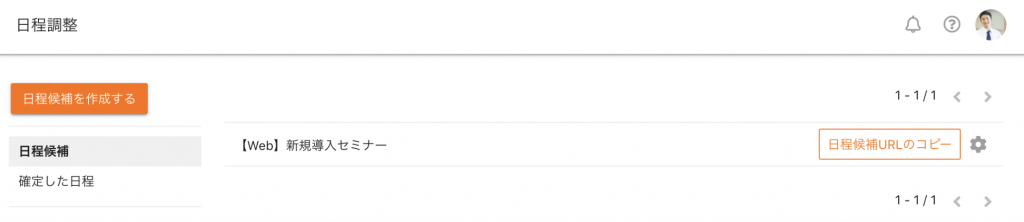ここでは「使わなくなった日程候補を無効・削除する」手順をご紹介いたします。
取引先や案件ごとに作成した日程候補、使わなくなった自動抽出の日程候補を、無効または削除する際にご活用ください。
または、自動抽出の日程候補を予約ページのように利用されている場合は、一時的に予約をストップしたい場合などにご活用ください。
日程候補を無効にする
まず、カレンダーの上部のメニューより「日程調整」のダッシュボードページを開きます。

すると、色がグレーに変わり無効になります。
無効になった日程候補URLは、リンクを開いても回答ができなくなります。
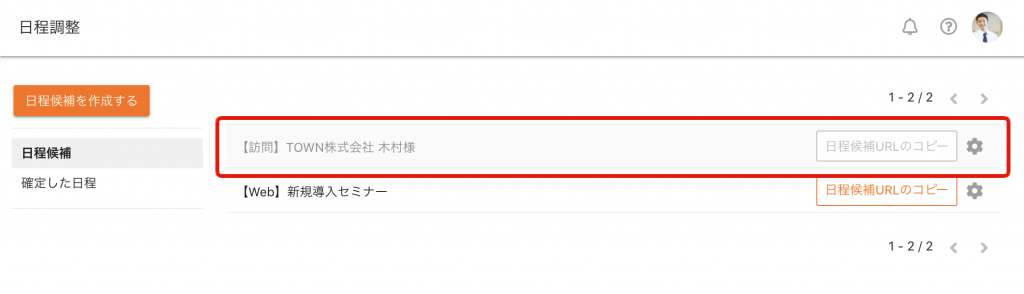
また、無効になっている日程候補の「歯車マーク(設定)」から「有効にする」をクリックすると、有効に戻せます。
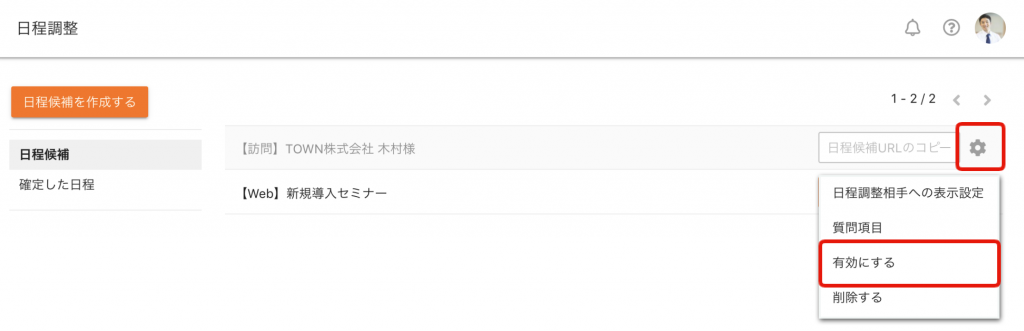
日程候補を削除する
*誤って削除してしまうと復元ができないため、ご注意ください。
まず、カレンダーの上部のメニューより「日程調整」のダッシュボードページを開きます。

次に、無効にしたい日程候補の「歯車マーク(設定)」から「削除する」をクリックします。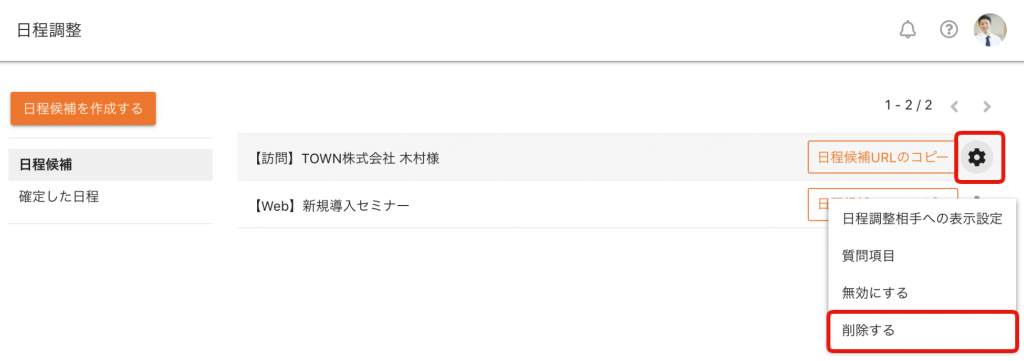
すると、本当に削除して問題ないか確認画面が表示されます。
内容に間違いがないか確認し、「OK」をクリックします。
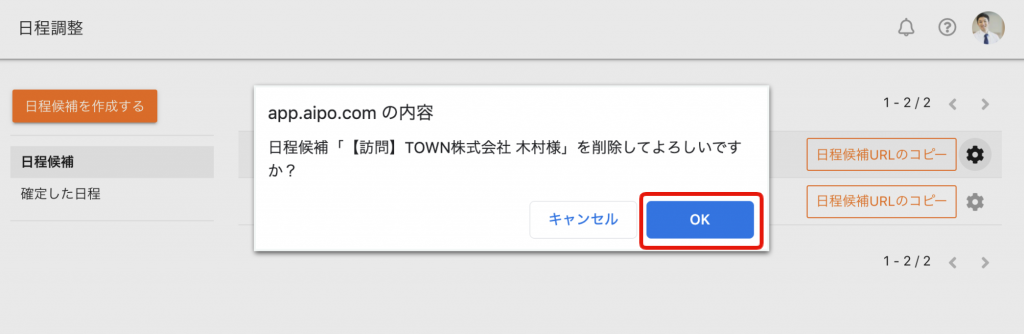
すると、該当の日程候補が削除されます。